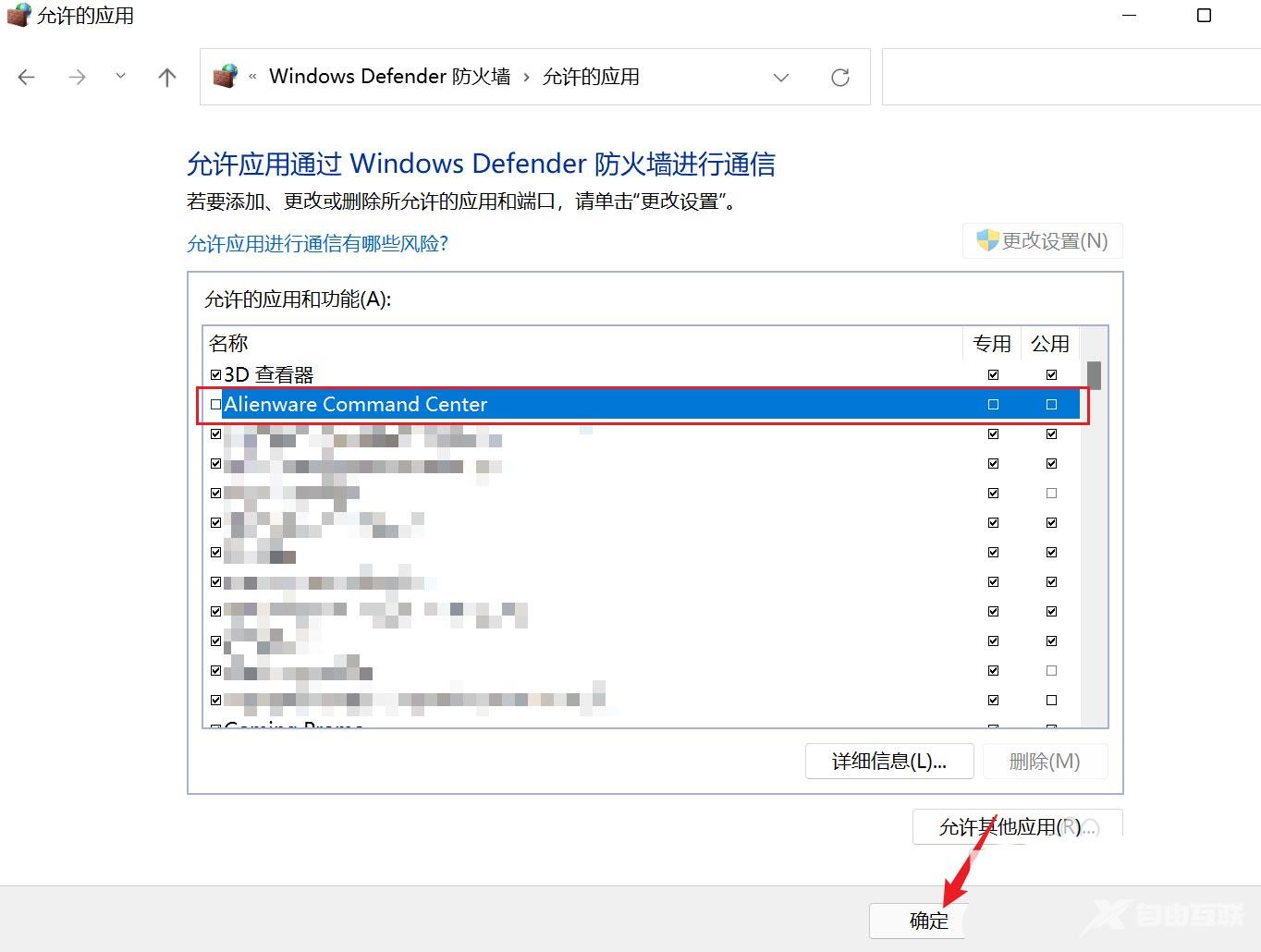AWCC是我们系统当中的一个智控中心,有新版本都会自动进行更新,但是很多人并没有使用此功能,就想知道win11怎么阻止AWCC自动更新?我们需要通过系统设置来关闭,今日的win11教程就
AWCC是我们系统当中的一个智控中心,有新版本都会自动进行更新,但是很多人并没有使用此功能,就想知道win11怎么阻止AWCC自动更新?我们需要通过系统设置来关闭,今日的win11教程就为大伙带来解决方法,希望能够帮助到各位。
具体操作如下:
1、开始按钮上右键单击选择【设置】。
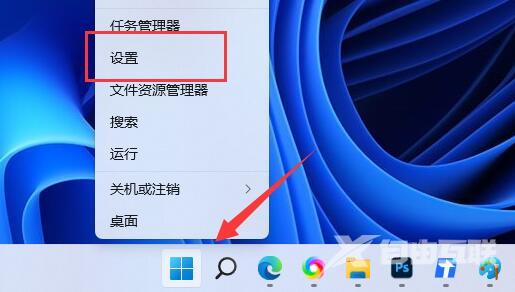
2、在【设置】中搜索【防火墙】,单击【允许应用通过防火墙】。
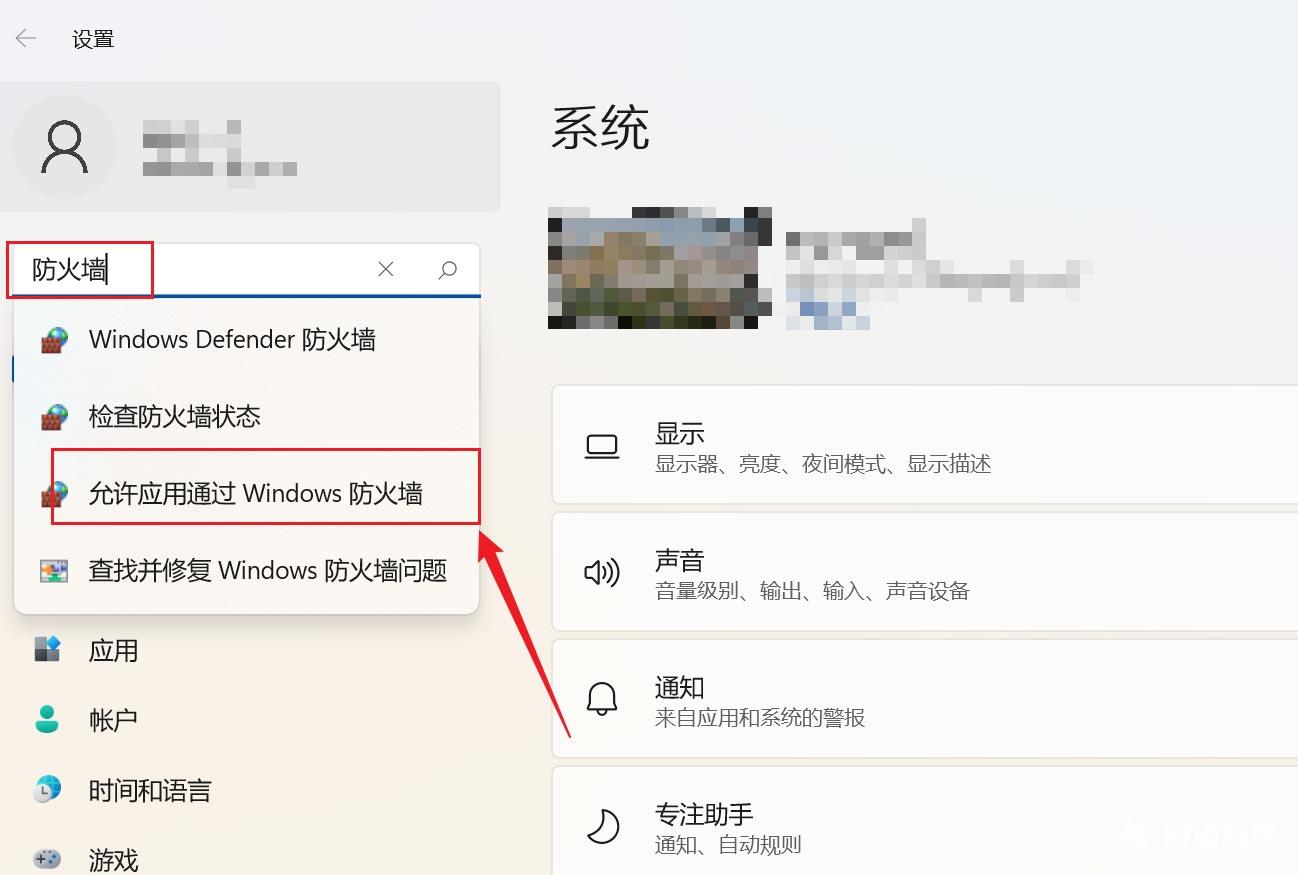
3、点【更改设置】。
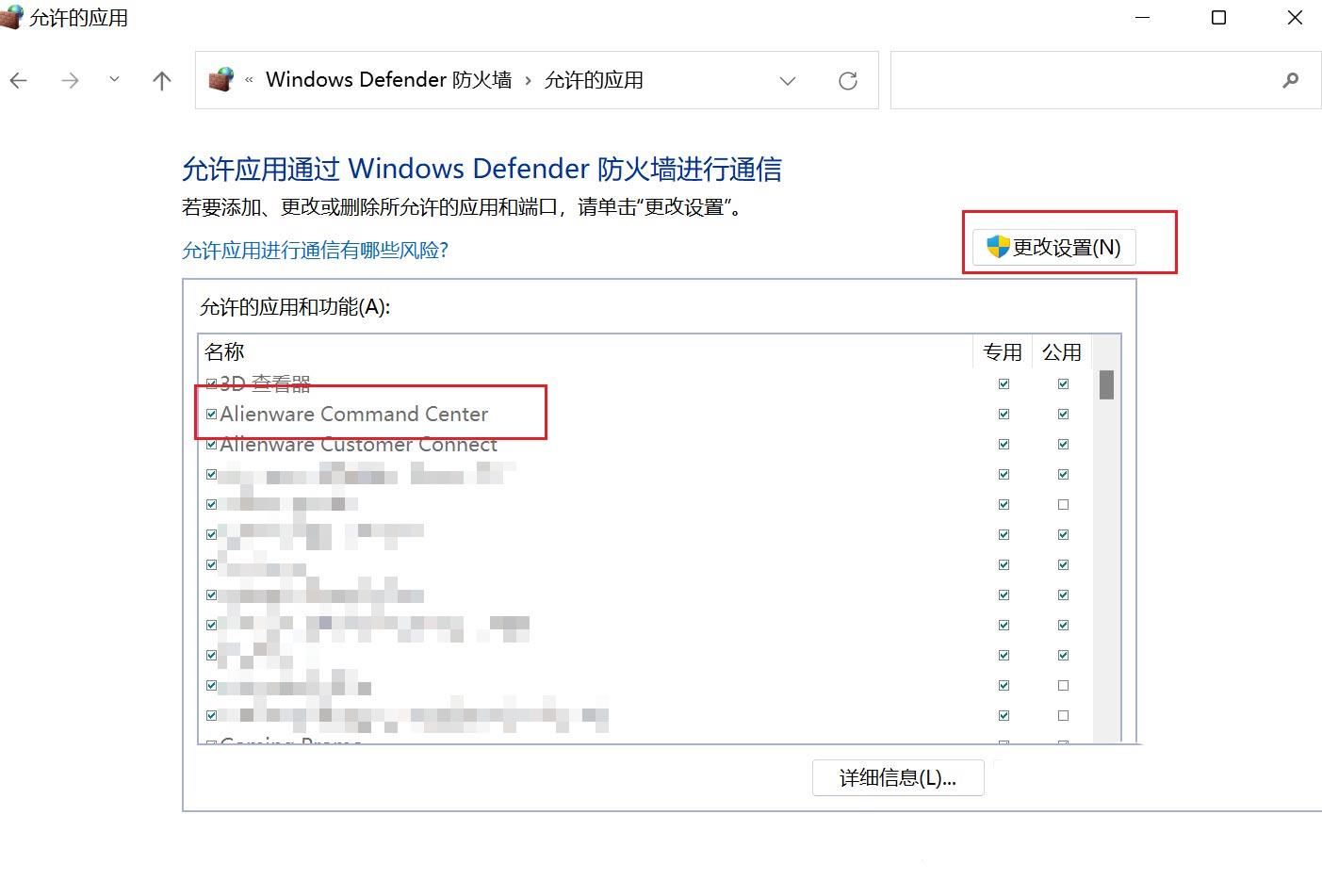
4、取消awcc的勾选,点【确定】即可。